教程介绍
无论是在办公还是学习的时候,输入法都是非常重要的,如果我们遇到了Windows 11输入法切换不出来问题,就会大大影响使用效率,其实我们只要开启相关计划就能解决了。
解决方法
1、首先右键开始菜单,点开“计算机管理”

2、接着在左上角找到“系统工具”,进入“任务计划程序”
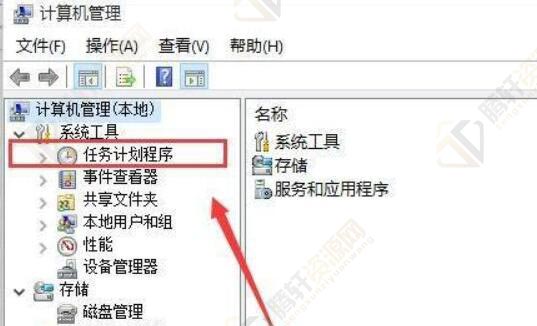
3、然后展开“Microsoft”下的“Windows”
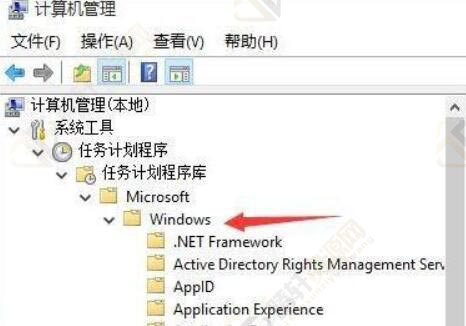
4、随后打开其中的“TextServicesFramework”文件夹。
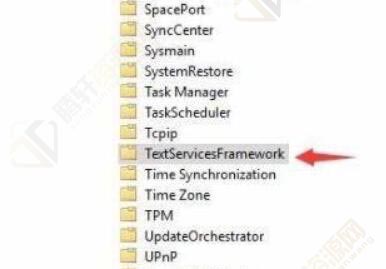
5、再找到右边的“MsCtfMonitor”任务。
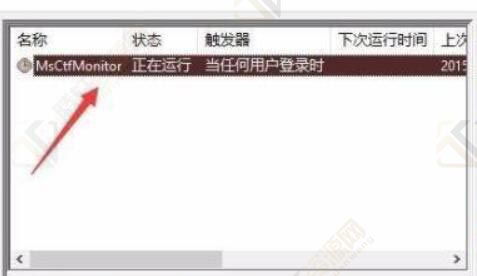
6、右键选中该任务,点击“运行”即可。
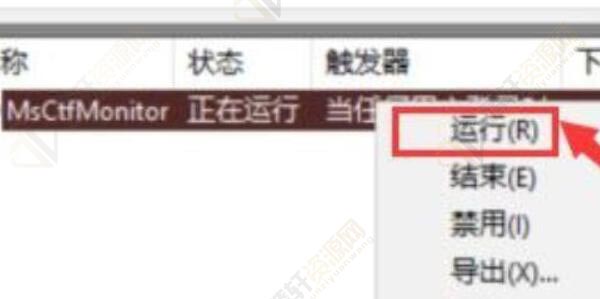
以上本篇文章的全部内容了,感兴趣的小伙伴可以看看,更多精彩内容关注腾轩网www.tengxuanw.com







